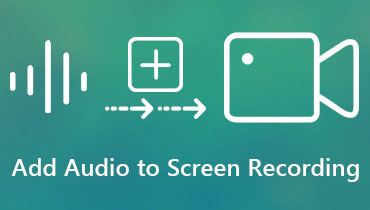Kako stvoriti videozapise za obuku: Vodič i privlačni savjeti koje treba slijediti
Ne možemo poreći da su videozapisi za obuku postali ključni u današnjem kontekstu. Zapravo, oni igraju ključnu ulogu u pružanju vrhunske korisničke usluge i stvaranju trajnog korisničkog iskustva. Osim toga, oni olakšavaju virtualno uključivanje i realiziraju online poslovne ideje, kao što je pokretanje online tečaja. Pogodi što? Prema anketi koju je proveo Shift E-learning, 42% tvrtki pripisuje povećanje prihoda online učenju putem videa, uključujući videozapise za obuku.
Dakle, ako želite izradite video zapise za obuku, budući da trenutačno upravljate web-stranicom za online tečajeve ili se krećete po golemom mrežnom krajoliku u potrazi za takvim videozapisom, mi vas pokrivamo. Sadržaj u nastavku pruža opsežan uvid u sve što trebate razumjeti o stvaranju takvog videozapisa.
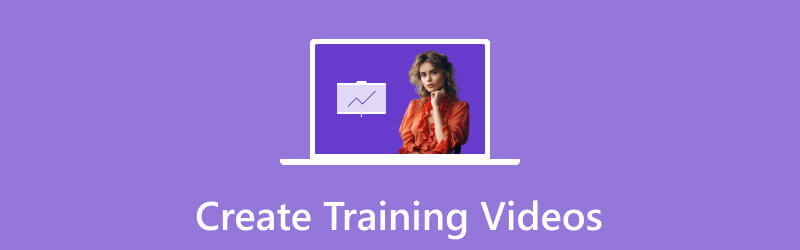
SADRŽAJ STRANICE
Dio 1. Što je Video za obuku
Dakle, koje je točno značenje videa za obuku? Videozapis za obuku služi za podučavanje ili obuku ljudi o određenim temama ili vještinama pomoću vizualnih i audio elemenata. Ovi videozapisi nalaze primjenu u obrazovanju, sportu i drugim područjima. U međuvremenu pokrivaju različite teme, uključujući softverske vodiče, demonstracije proizvoda, sigurnosne postupke i još mnogo toga. Djeluje tako da uključuje vizualne elemente kao što su animacije i grafike, a videozapisi za obuku poboljšavaju razumijevanje i olakšavaju praktičnu primjenu. Drugim riječima, kako bi video bio učinkovitiji za prijenos znanja, uključite audio-vizualne elemente koristeći svestrani program za izradu videa za obuku, pomažući učenicima u razumijevanju i primjeni koncepata u stvarnim situacijama.
Postoje različite vrste video zapisa za obuku, a neki od njih su sljedeći:
Video s uputama
Ova vrsta videa za obuku pruža jasne upute korak po korak za određene zadatke ili vještine. Pojednostavljuje složene procese u korake koje je lako slijediti. Štoviše, obično se koristi za softverske poduke i praktičnu obuku te nudi praktične smjernice kroz jasne demonstracije.
Tradicionalni video trening
Ovaj video je također poznat kao video za obuku koju vodi instruktor. Replicira strukturu tipične učionice, s instruktorom koji gledateljima predstavlja informacije. Korisni su za pojašnjavanje zamršenih tema i rekreaciju treninga uživo u akademskim ili korporativnim okruženjima.
Screencast video
Sljedeći je screencast video. To je video za obuku koji sadrži snimke aktivnosti dokumenta na zaslonu računala ili uređaja, uz govorna objašnjenja. Prikladan za poduku o korištenju softvera ili prikazivanje proizvoda, ovaj video daje detaljan uvid u digitalne postupke, koji se često koriste u uputama i vodičima za rješavanje problema.
Interaktivni video
Zatim, tu je ovaj interaktivni video. Ova vrsta videa za obuku uključuje gledatelje uključivanjem interaktivnih elemenata kao što su kvizovi ili vruće točke na koje se može kliknuti. Osim toga, ovaj interaktivni format potiče angažman i zadržavanje pamćenja, što se pokazalo učinkovitim u situacijama u kojima su ključne praktična primjena i vještine donošenja odluka.
Dio 2. Stvari koje treba pripremiti prije snimanja videa za obuku
Ako planirate izraditi video za obuku, bez obzira o kojoj se vrsti radi, morate se pripremiti. Dakle, osim pouzdanog softvera za izradu videozapisa za obuku, evo stvari koje trebate pripremiti.
• Skripta - Planirajte i napišite jasan scenarij. Ovo mora navesti ključne točke koje želite pokriti. Skripta pomaže u održavanju fokusa i osigurava prenošenje informacija na strukturiran način.
• Vizualna pomagala - Također, morate pripremiti sve potrebne slajdove, grafike ili dodatna vizualna pomagala koja će nadopuniti vaš govorni sadržaj. Morate znati da vizualni elementi poboljšavaju razumijevanje i čine video zanimljivijim.
• Uređaj - Također morate osigurati kvalitetnu kameru, mikrofon i rasvjetu kako biste poboljšali video i audio kvalitetu. Zapamtite, jasan i dobro osvijetljen videozapis s dobrim zvukom poboljšava angažman gledatelja.
• Okoliš - Naravno, također morate odabrati tiho i dobro osvijetljeno mjesto za snimanje. Pobrinite se da pozadinska buka i smetnje budu svedeni na najmanju moguću mjeru kako biste održali profesionalnu i fokusiranu atmosferu u svom videu treninga.
Dio 3. Kako snimiti video za obuku
Sada kada ste spremni za snimanje, upotrijebimo ovaj praktični softver za izradu videozapisa za obuku: Snimač zaslona Vidmore. Ovaj softver je praktičan alat koji vam omogućuje da bez napora snimite video aktivnosti na vašem računalu. Jedna zgodna značajka koju nudi ovaj alat je snimač web kamere koji vam omogućuje snimanje videozapisa kamerom vašeg računala. Ovo je super korisno za izradu vodiča, prezentacija ili demonstraciju nečega vizualnog ili bilo kojeg sadržaja u kojem se želite pokazati. Pomoću ovog alata za snimanje možete jednostavno snimiti što se događa na vašem zaslonu zajedno s feedom web kamere, što ga čini jednostavnim i praktičnim rješenjem za razne potrebe snimanja. Stoga, bez obzira objašnjavate li proces ili samo želite dodati osobni pečat svojim videozapisima, ovaj alat olakšava snimanje vaših radnji na zaslonu i uključivanje vas putem web kamere.
Korak 1. Instalirajte softver na svoje računalo, a zatim ga pokrenite.
Korak 2. Kada dođete do sučelja, kliknite na Webcam recorder. Zatim ga postavite prema svojim željama.
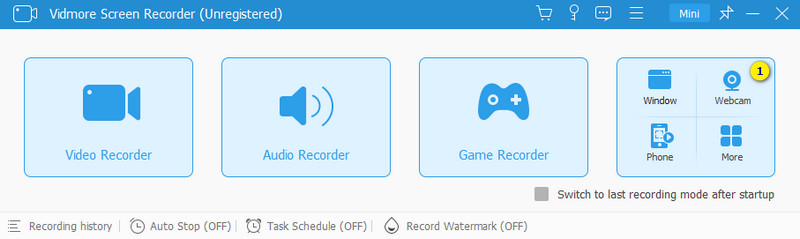
3. korak Kada budete spremni, kliknite gumb REC i počnite stvarati svoj video trening. U bilo kojem trenutku možete kliknuti gumb Stop i spremiti video u svoju mapu.
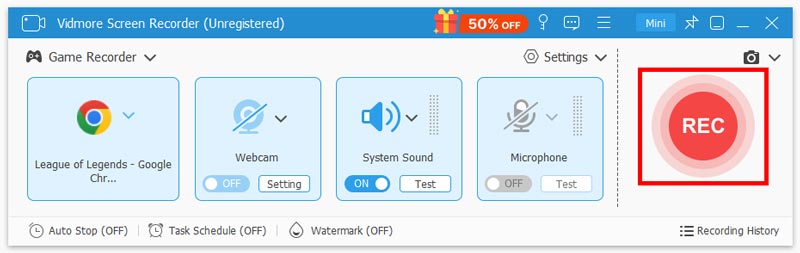
Dio 4. Kako urediti video trening
Nakon snimanja video je potrebno montirati. Ipak, trebat će vam ovaj sveobuhvatni softver za uređivanje videa koji se zove Vidmore Video Converter. Sveobuhvatni pretvarač videozapisa koji je opremljen osnovnim alatima za uređivanje za poboljšanje vaših videozapisa. Među njegovim istaknutim značajkama je svestrani Toolbox koji sadrži moćne alate kao što su rezač, reverzer, rotator, spajanje, kompresor, trimer i brojne druge robusne alate. Osim toga, uređivač videozapisa besprijekorno integrira ove alate u svoju ploču za pretvorbu, omogućujući jednostavan pristup funkcijama uređivanja. Unutar ovog sučelja, korisnici mogu primijeniti različite filtre i primarne efekte istovremeno za učinkovito uređivanje više datoteka. Evo kratkih smjernica za uređivanje vaših videozapisa za obuku.
Korak 1. Preuzmite i instalirajte softver na svoje računalo pomoću ponuđenih gumba za preuzimanje.
Korak 2. Pokrenite instalirani softver i kliknite gumb Plus u sredini sučelja za uvoz video datoteka treninga.
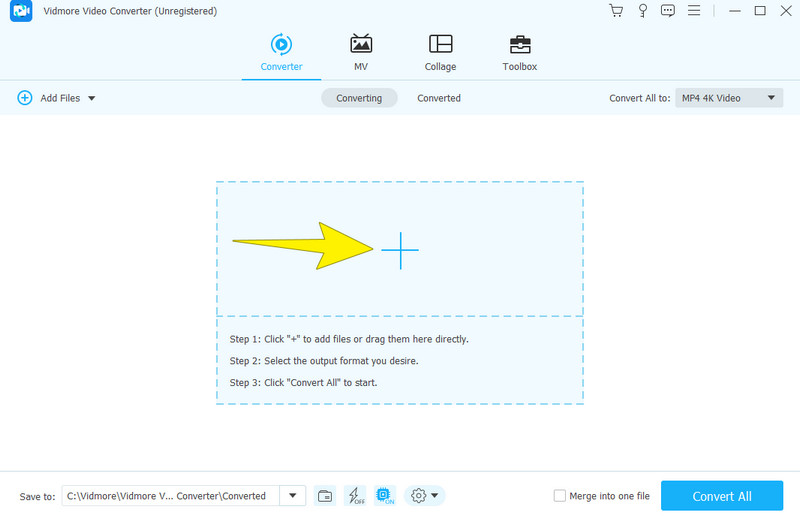
3. korak Nakon što se videozapisi učitaju, kliknite Zvijezda gumbe ispod minijature datoteke za pristup alatima za uređivanje. Možete odabrati željeni izbornik za uređivanje na vrhu sučelja, kao što je Effect & Filter. Podesite postavke za kontrast, svjetlinu, zasićenost i nijansu. Zatim kliknite na u redu gumb za primjenu promjena koje ste napravili.
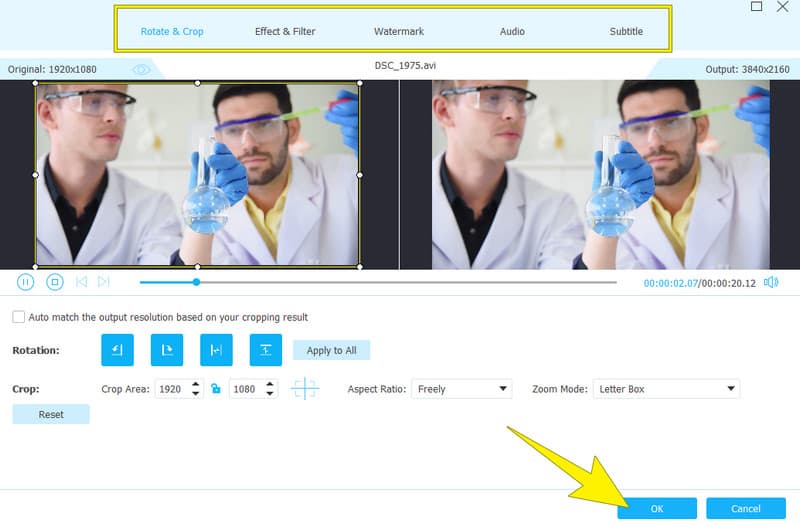
4. korak Na kraju kliknite Pretvori sve i spremite novo uređene datoteke.
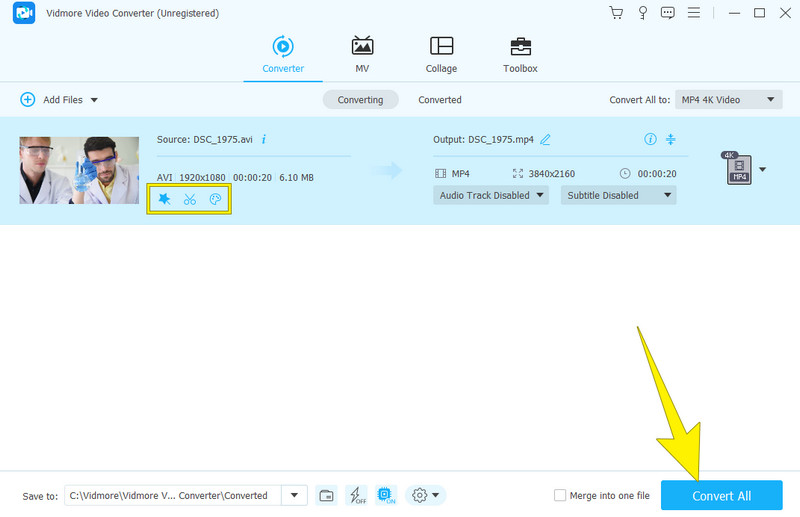
Dio 5. Često postavljana pitanja u vezi s video zapisima za obuku
Kako napraviti video za učenje?
Ako želite napraviti video za učenje, morate planirati svoj sadržaj, napisati scenarij, snimiti materijal i urediti ga radi jasnoće.
Kako napraviti video za obuku proizvoda?
Ako želite napraviti video za obuku proizvoda izradite video vodič, ocrtajte ključne značajke, izradite scenarij, demonstrirajte korištenje proizvoda i uredite snimku za učinkovitost.
Koliko košta izrada videa za obuku?
Trošak izrade videozapisa za obuku uvelike varira ovisno o čimbenicima kao što su kvaliteta produkcije, duljina i složenost.
Zaključak
Zaključno, ovaj članak sažima sveobuhvatne upute i pripreme za stvaranje videa za obuku. Znate, ključno je maksimizirati korisnost ovih smjernica, a istovremeno razmotriti upotrebu visoko učinkovitih alata za optimalno snimanje i uređivanje snimke postupak.